
Se si dispone di dati in un foglio di calcolo che si desidera rivedere rapidamente, avere differenze evidenziate automaticamente può farti risparmiare tempo. Potresti non realizzarlo, ma Microsoft Excel ha una funzionalità integrata per visualizzare facilmente differenze di riga.
Una volta individuati i dati diversi, puoi anche Applicare la formattazione per mantenere quelle differenze evidenziate. Quindi, accetti di lavorare per aggiornare, correggere o analizzare i dati nel foglio di calcolo.
Trova differenze di riga in Excel
Il primo passo nella localizzazione delle differenze nei tuoi dati è Seleziona le celle . Trascina il cursore attraverso un gruppo di celle o righe adiacenti.
Quindi, dirigersi verso la scheda Home e la sezione di modifica del nastro. Fai clic su "Trova e amp; Seleziona "e scegli" Vai a Special "nell'elenco a discesa.
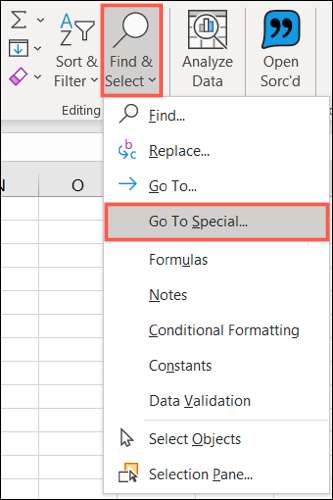
Nella finestra che si apre, scegli "Differenze di riga" e fai clic su "OK".
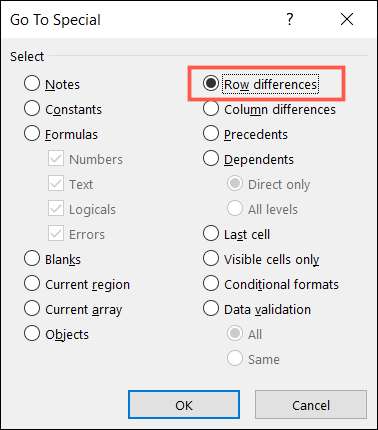
La finestra si chiuderà automaticamente e vedrai le differenze nelle tue file evidenziate.
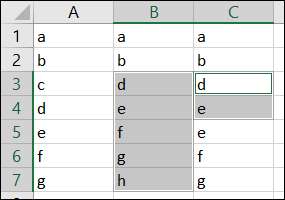
Le differenze attive delle cellule e della riga
È essenziale sapere che le differenze evidenziate sono basate sulla cella attiva. Come puoi vedere nello screenshot qui sotto, la cella attiva è A1 perché è bianco. Questa è la prima cella che abbiamo selezionato quando abbiamo trascinato l'intervallo. La stessa regola si applica se selezioni righe anziché un intervallo di celle.
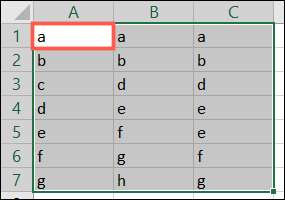
Ciò significa che i dati nelle righe successive che vedi evidenziati differiscono da quella colonna di cella attiva. Nello screenshot qui sotto, è possibile vedere che le celle B4 e C4 sono evidenziate perché entrambi differiscono da A4.
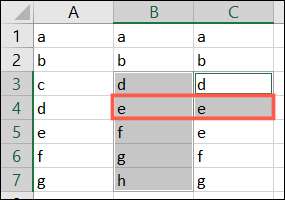
Ma nella seguente screenshot, è evidenziata solo la cella B5. Questo perché i dati in C5 corrispondono a A5.
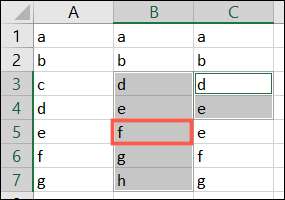
Se si desidera modificare la cella attiva, è possibile premere Invio su Windows o tornare su Mac con il tasto Tab per passare alla cella che si desidera rendere attivo. È inoltre possibile iniziare a selezionare la gamma di celle con una cella diversa per renderlo attivo. Tieni presente che questo influisce sulle differenze che vengono visualizzate.
La cosa chiave da ricordare qui è che le differenze di riga sono basate sulla cella attiva.
Nota: Negli screenshots sopra, la cella C3 è diventata la cella attiva dopo aver applicato le differenze di riga. Puoi ancora vedere l'indicatore di evidenziazione come bordo.
Evidenzia differenze di riga in Excel
Dopo aver utilizzato la funzione Vai a speciale sopra e consultare le differenze di riga evidenziate, è possibile rimanere nella scheda Home e utilizzare un'opzione di formattazione nel nastro.
La sezione del carattere sulla scheda Home offre le opzioni per modificare il testo in grassetto, corsivo o sottolineatura e sottolineare il carattere stile, le dimensioni e il colore. In alternativa o in aggiunta, è possibile selezionare un colore di riempimento per le celle o applicare un bordo .
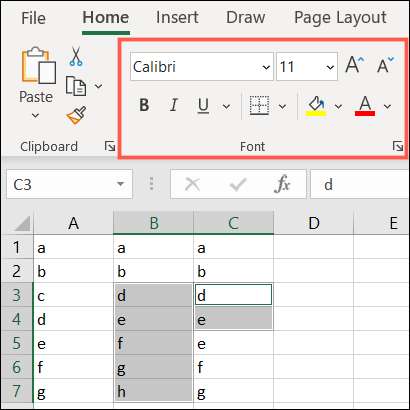
Una volta applicata la formattazione desiderata alle celle, ora puoi viaggiare sul foglio. La formattazione che hai applicato manualmente si attaccherà.

Ci sono così tanti usi per Microsoft Excel che finiamo con varietà di modi per realizzare compiti al suo interno. Quindi, se sei interessato all'opposto delle differenze e vuoi cattura i dati duplicati o semplicemente. Rimuovere le righe duplicate in Excel , quelli sono anche semplici trucchi da imparare.







